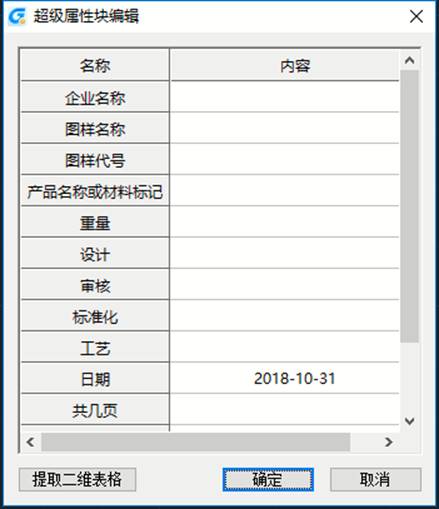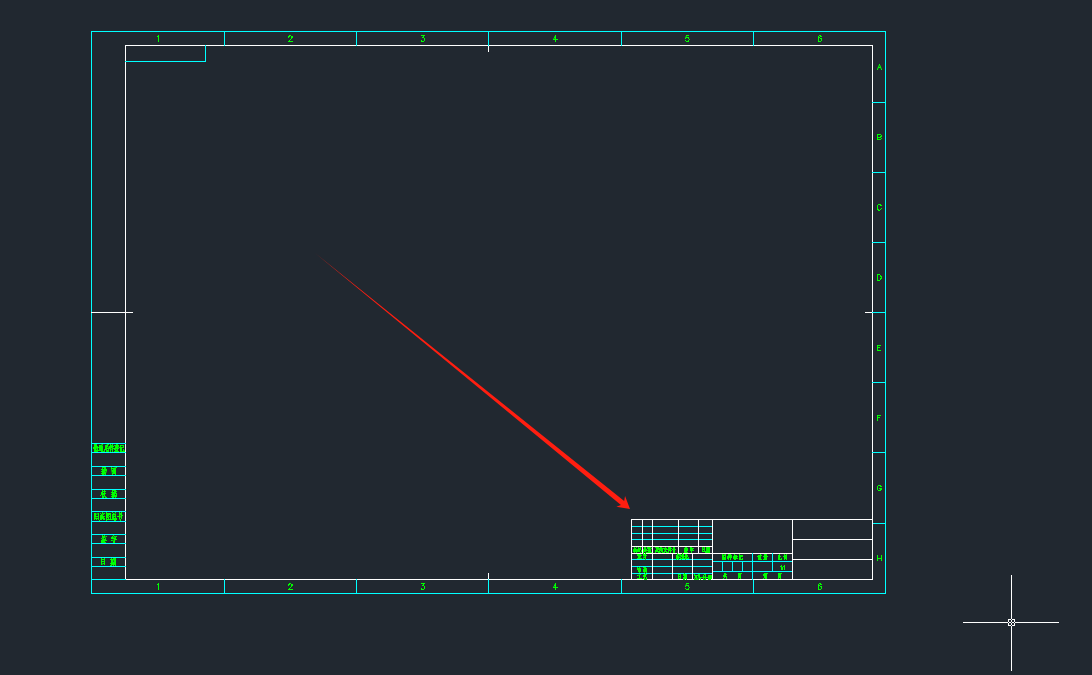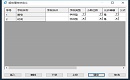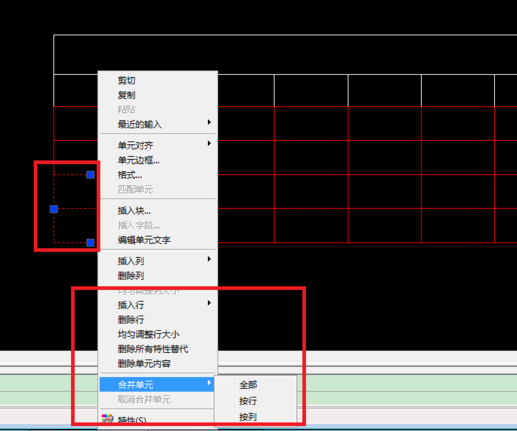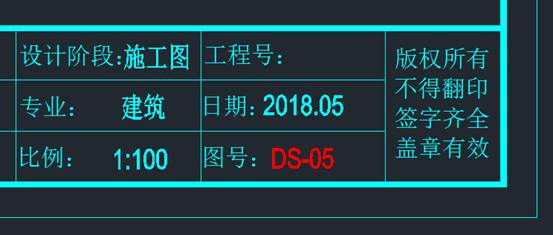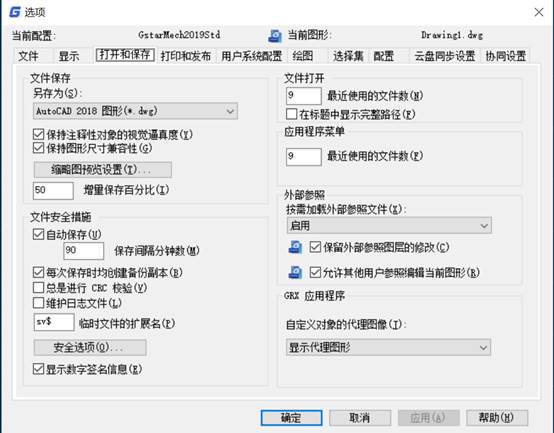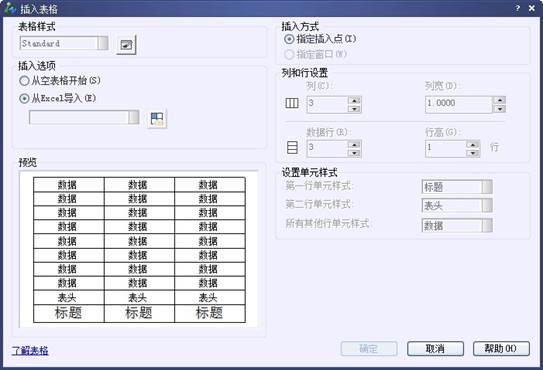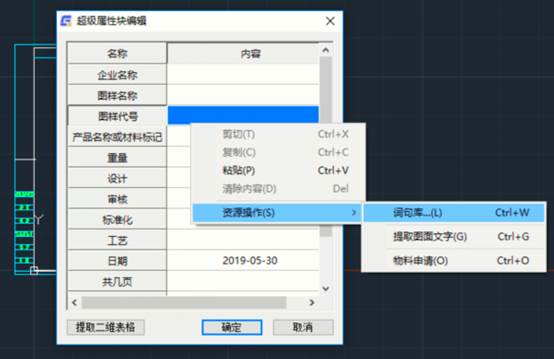CAD标题栏字体大小怎么调?
2025-07-09
6028
CAD标题栏字体大小怎么调?CAD标题栏是图纸信息传递的核心载体,其字体大小直接影响图纸的可读性和专业性。下面,小编给大家分享CAD标题栏字体大小调整的方法技巧,确保标题栏信息清晰、规范,并提升团队协作效率。CAD标题栏字体大小调整方法:1、直接修改标题栏文字单次调整标题栏中特定文字的大小。操作步骤:(1)选择文字对象在浩辰CAD中打开图纸文件后,选中CAD标题栏中需要调整的文字。(2)调整字体大小方法1:特性面板选中文字后,按【Ctrl+1】打开特性面板,在【文字】选项卡中修改【高度】值。方法2:文字样式管理器调用STYLE命令,在打开的【文字样式】对话框中,选择当前文字样式,修改【高度】值后点击【应用】。2、通过标注样式全局调整批量修改标题栏中标注文字的大小。操作步骤:(1)打开标注样式管理器在浩辰CAD中打开图纸文件后,调用DIMSTYLE命令,打开【标注样式管理器】对话框。(2)选择标注样式在弹出的【标注样式管理器】中,选择当前样式,点击【修改】。(3)修改标注样式在弹出的【修改标注样式管理器】中,点击切换至【文字】选项卡,修改【文字高度】值。(4)应用点击【确定】—【置为当前】,所有使用该样式的标注文字将更新。在浩辰CAD软件中,通过以上两种方法,便可以调整CAD标题栏字体大小,兼顾了规范性与灵活性,从而高效完成CAD标题栏定制,提升图纸质量和协作效率。
CAD标题栏不见了怎么把它设置回来?
2025-01-06
14608
CAD标题栏不见了怎么把它设置回来?CAD标题栏不见的情况可能是指菜单栏或工具栏的消失,这通常是由于某些设置被意外更改或软件配置出现问题所致。以下,小编给大家分享将其设置回来的几种方法,一起来看看吧!CAD标题栏不见了将其设置回来的办法:方法一:通过选项配置重置1、打开浩辰CAD软件:首先,确保浩辰CAD软件已经打开,并且确认菜单栏和工具栏确实不在界面上显示。2、右键单击绘图区:将鼠标指针移动到CAD绘图区的任意空白位置,然后右键单击,弹出快捷菜单。3、打开【选项】对话框:调用命令快捷键【Options】,即可打开【选项】设置窗口。4、进入配置界面:在【选项】对话框中,找到并点击【配置】选项卡。5、重置配置:在【配置】选项卡下,点击【重置】按钮。系统会询问是否确定要重置为默认配置,点击【是】进行确认。6、重启CAD:浩辰CAD软件将自动重启并应用默认配置,重启后,菜单栏和工具栏应该已经恢复到了初始状态。方法二:通过命令行恢复1、打开命令行:在浩辰CAD界面的底部或侧边找到命令行输入框。2、输入MENUBAR命令:在命令行输入框中输入MENUBAR命令,然后按回车键。系统会提示输入一个值来设置菜单栏的显示状态。3、设置菜单栏显示:根据提示输入相应的值以恢复菜单栏的显示。通常,输入1表示显示菜单栏,输入0表示隐藏菜单栏。通过上述两种方法,可以轻松解决CAD标题栏不见了的问题,让设计工作再次回归正轨。请注意,以上方法可能因CAD软件版本和操作系统的不同而有所差异。如果问题仍然存在,建议查阅CAD软件的官方文档或联系技术支持以获取更具体的帮助。
CAD标题栏怎么画?CAD标题栏绘制步骤
2024-03-07
9946
在机械CAD制图的过程中,遵循相应的制图规范是至关重要的。这些规范不仅确保了图纸的准确性和可读性,还提高了工作效率和沟通效果。CAD标题栏,作为机械制图中的不可或缺的部分,同样需要引起足够的重视。那么,你知道CAD标题栏怎么画吗?下面,小编来给大家简单地介绍一下CAD标题栏的绘制技巧。CAD标题栏绘制步骤: 1、启动浩辰CAD机械软件后,在菜单栏中点击【浩辰机械】—【图纸】—【新建图框】。 2、执行命令后,会弹出【浩辰机械新建图框设置】对话框,在其中勾选【标题栏】。 3、根据自身需求设置其他图框参数,设置完成后,点击【确定】即可完成图框的插入,在图框中便可以看到绘制的CAD标题栏了。 以上就是浩辰CAD机械软件中绘制CAD标题栏的方法步骤,是不是很简单呢?对于热爱设计的朋友们,浩辰CAD官网的教程专区就如同一个宝藏库,等待着你们去发掘。在未来的CAD教程中,我们还会带给大家更多精彩纷呈的内容,敬请期待!
CAD标题栏如何批量填充?CAD标题栏批量填充步骤
2023-02-09
6569
CAD标题栏如何批量填充?浩辰CAD机械软件中的CAD标题栏批量填充功能,用于在多图框下可以批量设置或修改标题栏内容,减轻用户逐个修改标题栏内容时带来的重复工作的负担。本节机械制图教程就和小编一起来了解浩辰CAD机械软件中CAD标题栏批量填充功能的具体使用步骤吧!CAD标题栏批量填充步骤: CAD标题栏批量填充功能可以设置默认屏蔽项,避免对诸如图框比例、重量等不需要修改的项目进行修改。具体使用步骤如下:1、启动浩辰CAD机械软件,在菜单栏中点击【浩辰机械】—【图纸】—【标题栏批量填充】 2、执行命令后根据系统提示在图纸中选择标题栏。当选择多个标题栏后,会弹出【批量修改标题栏】对话框,可以在该对话框内设置所选标题栏的内容。通常情况下,当所选的标题栏隶属于主图框,则优先列出主图框所在的标题栏的内容,其他标题栏的内容位于下拉组合框中,可根据情况进行重新设置内容。如下图所示: 3、当单击【修改】按钮,完成所选图框的标题栏的内容的修改和设置。4、可对默认屏蔽项进行定制修改,具体操作为单击主对话框左下角的设置默认屏蔽项按钮,在弹出的排除项设置对话框中,按行输入排除项,保存后,下次执行批量填充标题栏时生效。 以上机械制图教程小编给大家分享了浩辰CAD机械软件中批量填充CAD标题栏的具体操作步骤,希望对大家有所帮助哦!
CAD标题栏怎么自定义?机械CAD自定义标题栏步骤
2022-11-15
14079
CAD标题栏怎么自定义?浩辰CAD机械软件中提供了便捷的自定义标题栏功能,此功能是在系统维护工具中比较常用的功能之一,也是很多客户会经常用到的功能之一。本节机械CAD设计教程就和小编一起来了解一下浩辰CAD机械软件中如何自定义CAD标题栏吧!CAD标题栏自定义步骤: 1、首先在浩辰CAD机械软件中做一张表格或者用软件自带的模板进行修改,这张表格可以是用浩辰CAD机械软件生成的表格也可以是自己用直线拼接起来的表格,形式随意根据自己喜好。如下图所示: 2、在菜单栏中依次点击【绘图】—【块】—【定义属性】,此时会弹出【属性定义】对话框,根据自身实际需求在绘制的模板中输入一些参数。如下图所示: 3、参数设置完成后,在菜单栏中依次点击【浩辰机械】—【系统维护工具】—【自定义标题栏】,根据自身实际需求输入标题栏名称,然后再选择一个基点,一般选择基点在右下角也就是图纸张数那个位置。如下图所示: 4、全部选择完后,便会弹出【超级属性块定义】对话框。如下图所示: 5、点击【确定】按钮,即可弹出【浩辰机械新建图框设置】对话框,选择【标题栏测试】,点击【确定】按钮即可。如下图所示: 到这里浩辰CAD机械软件中自定义CAD标题栏的操作就结束了,其他自定义功能类似,可以参照这个操作来执行。更多相关CAD教程小编会在后续文字中给大家逐一分享,对此感兴趣的设计师小伙伴一定要持续关注浩辰CAD官网教程专区哦!
CAD中如何快速填充标题栏?
2022-08-26
5916
在机械制图过程中,必然少不了要绘制CAD标题栏。那么,对于一些无法自动转换的标题栏,可以直接从表格中提取内容快速填充吗?当然可以!这就要用我们的浩辰CAD机械软件,本文小编就来给大家分享一下快速填充CAD标题栏的具体操作步骤吧!CAD快速填充标题栏步骤: 1. 首先在浩辰CAD机械软件中打开图纸,然后在菜单栏中依次点击【浩辰机械】—【图纸】—【标题栏填充】。如下图所示: 2. 在【超级属性块编辑】对话框,点击左下角的【提取二维表格】按钮,根据提示依次选择:选择表格左下角点、右上角点,完成表格区域指定,如果识别区域存在表格(哪怕没有数据),则出现【标题栏二维数据提取】对话框。如果不存在表格,则返回【超级属性块编辑】对话框。3. 在【标题栏模板】栏中,填写模板名称,选中【字段】栏输入字段名称,点击右下角的【重设字段区域】,选择该字段对应的图纸区域,并显示在对话框右侧的【数据】下面,如果勾选了【高亮显示】,则图纸上对应的区域会有红框。 4. 点击【确定】后,【字段】名称和原表格中相同的,会填入识别到的数据。5. 再点击【确定】后,会自动修改主图框的标题栏。上述机械CAD制图教程小编给大家分享了浩辰CAD机械软件中快速填充CAD标题栏的详细操作步骤,对此感兴趣的设计师小伙伴可以自己操作试试哦!
CAD标题栏怎么绘制?CAD标题栏自定义方法步骤
2021-11-08
57866
在机械CAD制图过程中经常会需要绘制CAD标题栏,可是有些CAD新手不知道CAD标题栏怎么绘制?接下来的CAD教程小编就来给大家分享一下浩辰CAD机械软件中自定义CAD标题栏的具体操作技巧。CAD标题栏自定义步骤:在浩辰CAD机械软件中自定义标题栏,首先要清楚自定义标题栏的规格,然后再绘制表格,定义属性,选中对象进行标题栏自定义。具体操作步骤如下:1. 绘制表格 在浩辰CAD机械软件的菜单栏中依次点击【绘图】—【表格】,然后根据确定好的自定义标题栏规格绘制表格,接着在表格中填写自定义内容。如下图所示: 2. 定义属性 在浩辰CAD机械软件的菜单栏中依次点击【绘图】—【块】—【定义属性】。如下图所示: 相同的方法在相应位置填入日期等其他自定义。如下图所示: 3. 自定义标题栏 在浩辰CAD机械软件的菜单栏中依次点击【浩辰机械】—【系统维护工具】—【自定义标题栏】输入自定义标题栏名称,按回车键确认。如下图所示: 在右下角顶点输入基点,选择对象,全选整个表格,按回车键确认,即可调出【超级属性块定义】对话框,自定义超级属性块定义后,点击【确定】按钮。如下图所示: 4.查看新建的自定义标题栏 在浩辰CAD机械软件的菜单栏中依次点击【浩辰机械】—【图纸(F)】—【新建图框(N)】,或者是在命令行输入:GMPAPERSET,按回车键确认,选择刚刚自定义的标题栏名称,点击【确定】,就可以生成自定义标题栏了。上述CAD教程中小编给大家分享了浩辰CAD机械软件中自定义标题栏的具体操作步骤,各位小伙伴如果不知道CAD标题栏怎么绘制的话可以参考本篇教程来操作,更多相关CAD教程请访问浩辰CAD软件官网查看。
CAD标题栏和明细栏怎么一次性画出来
2019-11-18
16169
使用CAD软件这么久,很多人可能不太注意CAD标题栏和明细栏也是可以绘制的,而且方法也不止一种,下面我们就来介绍一下该怎绘制CAD标题栏和明细栏。 方法一 1.打开格式/表格样式。 2.点击新建。 3.命名,并点击继续。 4.格式选择常规,点击文字样式可以设置样式。 5.一般选择下图的文字样式,点击应用。 6.对齐选正中。 7.可以自由选择,边框颜色,及线宽。效果看预览窗口。 8.字高和垂直是有关系的。单元个高度=字号/四分之三*行+垂直*2。经计算5号字对应垂直高0.66. 9.设置好后,点击确定。并应用。列标题和标题(现在为数据设置,列标题和标题在数据旁,)的设置与上面的类似。可选列标题为上和下。 方法二 1.点击绘图,表格。 2.选择表格样式和表格行与列和列宽(13),点击确定即可。 3.四点都可改变表格数据如行高,列宽。任选一点右击选者移动即可。 4.双击单元格壳输入文字。 5.中间的点可以改变列宽,前面设置的是13,如果目标列宽为15,输入2回车即可。 6.选择一个单元格,按右键可以加行加列。选择多个单元格(按上档键可多选),按右键可合并。 上面两种对于CAD标题栏和明细栏的设置大家想必都知道了,都是比较容易的操作,在实际使用的过程中可以根据需要选择合适的方法。
CAD标题栏路径的完整显示方法
2019-11-08
10415
我们在CAD软件中,打开一张CAD图纸的时候,在软件的最上方CAD标题栏会显示出图纸的名称及路径,但是在很多时候,我们打开图纸,在CAD标题栏显示的CAD图纸路径并不完整,如果想要完整显示出路径,我们该如何设置? CAD标题栏路径的完整显示方法: 完全显示标题栏路径的具体操作步骤如下: 1、在命令行中输入“op”,然后按下【enter】键,打开【选项】对话框。 2、切换到【打开和保存】选项卡中。 3、在【文件打开】组合框中选中【在标题中显示完整路径(F)】复选框,如图所示。 4、单击【确定】按钮即可。 以上就是在CAD软件中,我们打开的CAD图纸在软件的CAD标题栏,我们可以通过相关的设置让其显示出完整的或者局部的CAD图纸的路径,这样方便我们查看使用。我今天就介绍这么多了。安装浩辰CAD软件试试吧。更多CAD教程技巧,可关注浩辰CAD官网进行查看。
CAD标题栏教程之用CAD标题栏提取块数据
2019-10-12
6198
我们在使用浩辰CAD软件来进行CAD图纸操作的时候,CAD标题栏是很关键的,今天我们就使用浩辰CAD软件来给大家介绍一下用CAD标题栏提取块数据。 浩辰CAD标题栏提取块数据步骤 1.建立带有标题栏的图框 2.命令行输入:GSMTITLEEDIT 3.显示“属性高级编辑”对话框,点击“提取块数据”按键; 4.选择工程图中相应的标题栏属性块,其数据自动填充值标题栏,点击“确定”; 5. 对应的内容显示在工程图上。 CAD属性块说明 简单的说,属性块就是在图块上附加一些文字属性(Attribute),这些文字可以非常方便地修改。属性块被广泛应用在工程设计和机械设计中,在工程设计中会用属性块来设计轴号、门窗、水暖电设备等,在机械设计中会应用与粗糙度符号定制、图框标题栏、明细表等。例如建筑图中的轴号就是同一个图块,但属性值可以分别是1、2、3等,如下图所示。 浩辰CAD创建属性块 利用属性块我们可以将类似的图形定义成一个图块,通过改变属性来调整图块的显示。 属性块的创建很简单,只是在创建普通块的基础上添加上需要的属性文字。基本操作步骤如下: 1、绘制好图块内包含的几何图形。 2、创建一个和多个属性文字,菜单:绘图——块——定义属性,然后会弹出下图所示对话框: 这个对话框最主要参数是:标记、提示和默认值。标记就是一个标签,比如说这个属性用来表示是高度,你可以输入height;提示是插入此图块时出现的提示,比如说你可以写:请输入高度;默认就是此属性的默认值。 定义好这三个参数后,你根据自己的需要确定文字的高度,在图中确定属性插入的位置即可。至于其他参数,例如是否可见,是否是固定值,是否用多行文字,是否使用字段等等,这些就看你的需要了,一般情况下可以不管。 在之前的浩辰CAD教程中我们介绍了CAD标题栏提取表数据,今天我们又学习了一下用CAD标题栏提取块数据,希望能帮助到大家。
CAD标题栏教程之浩辰CAD自定义标题栏
2019-08-23
12543
我们大家经常看到的CAD图纸文件都是具有CAD标题栏的,每个单位有自己不同的CAD标题栏,这都是进行自定义的,今天我们就来交一下大家自定义CAD标题栏的方法。 下面我们就给大家介绍一下如何使用浩辰CAD机械软件快速的自定义标题栏。 浩辰机械CAD软件自定义标题栏步骤 1、首先绘制好企业所需要的标题栏。可以在里面定义属性文字,以及添加企业的LOGO等。 2、点开我们浩辰机械-系统维护工具-自定义标题栏 根据提示一次输入自定义标题栏的名称-选择基点(选取右下角点)-选取对象(框选整个标题栏后确定)这样自定义标题栏就快速的完成了。 3、下面就可以在图纸设置里面直接调用我们自定义的标题栏了。 在CAD图纸上我们可以看到,很多企业都有自己特有的CAD标题栏,以上内容就是我们今天介绍的如何使用浩辰机械CAD软件来快速自定义标题栏。
CAD怎么绘制标题栏?CAD标题栏设置方法
2019-07-18
52674
当我们在使用CAD软件绘制图纸时,经常会因为各种需求,而会使用到软件的一些特殊功能,这样会给我们的绘制带来一定的方便。那在浩辰CAD软件中如何建立标题栏呢?今天就为大家简单介绍下。CAD绘制标题栏步骤详解步骤一:自定义企业的标准标题栏之前,要选择一张完整的图纸。图纸中的信息分为两类,一是固定的不变的文字,在浩辰CAD机械版中通过直接mtext文字命令实现;二是需要手动填写的文字,可通过att命令将其定义为属性块来实现。打开需要自定义的标题栏样式,把需要自动显示的内容(如公司名称)用文字做好之后,进行属性块的制作。在命令栏输入:att,将弹出的【定义属性】对话框中的标记和提示都改为:图样名称。文字样式及对齐方式的设置如下图所示,完成设置后选择“定义并退出”,然后指定到标题栏中图样名称的位置上。注意在返回绘图环境后,提示“文字基线”时需点在“图样名称”的框内,点取两点(打开正交模式,使点取直线在同一水平线上)。这两点的直接长度即是标注内容的有效区域。其中定义属性块的时候,类型一样的可以直接通过复制获得。将所有需要填写的地方定义好了之后,最终得到的标题栏样式如下:步骤二:打开浩辰CAD机械版的Ribbon界面,在“管理自定义”中拾取“自定义标题栏”按钮,对新建的标题栏进行命名。然后输入基点,选择标题栏的最右下角点即可。图纸的标题栏通常是附着在图框的右下角的。再选择实体,框选整个标题栏:此时,弹出属性块定义的对话框,“显示名称”和“内部名称”自动对应显示。“内部名称”是非常关键的信息,它是CAD软件为了便于与各种PDM/ERP进行数据集成和交互而保留的系统关键字。浩辰CAD机械版能自动读取显示名称对应的内部名称代码,对于软件自动读取不了的,设计师可以对其进行自定义,如“物料编号”的内部名称为“WLBH”。修改完毕后点击确定,软件弹出定义成功的提示。此时,已经定义好的标题栏图纸出现在标题栏的文件夹里。步骤三:接下来进行配置文件的设置,依次点击开始——所有程序——gstarsoft——浩辰CAD机械版——维护工具集,在弹出的文件夹里双击第一个exe文件。以记事本方式打开文件夹中的TitleStyles.xml,复制任一行表示标题栏信息的文字,将标题栏名称全部改后保存文本。重新打开浩辰CAD机械版【图幅设置】,按企业标准定义好的样式“gstarCAD”已出现在“标题栏”选项中:以上就是在浩辰CAD软件中,当我们需要在CAD软件中建立标题栏时,具体的操作方法,可以参考上述内容。今天就介绍这么多了。安装浩辰CAD软件试试吧。更多CAD教程技巧,可关注浩辰CAD官网进行查看。
CAD标题栏不显示的做法
2019-06-28
13408
我们打开CAD的时候,CAD标题栏不显示该怎么办呢?标题栏很重要的,它可以方便我们日常工作,下面就来谈谈怎么解决这个问题吧。 我们来看看如何操作吧。我们先打开浩辰CAD,菜单栏中的【工具】选择【选项】,选择【打开和保存】的项卡,我们可以看到【文件打开】模式中的【在标题中显示完整路径】,并且勾选。应用,保存,亦可以看到我们的文件出现完整的路径以上就是关于CAD标题栏不显示的解决方法啦,希望给大家学习CAD的时候带来一些帮助。
CAD中如何提取标题栏
2019-06-14
13172
当我们在使用CAD软件绘制图纸时,当一张图纸上图纸比较多的时候,我们需要做一个目录,这个时候就需要每一张图纸的标题。那么,浩辰CAD中如何提取图纸的标题栏呢?今天就为大家简单介绍下。CAD软件中提取图纸标题栏的过程:1.建立带有标题栏的图框2.命令行输入:GMTITLEEDIT3.显示“属性高级编辑”对话框,点击“提取表数据”按键;4.选择工程图中提取表格的指定位置,显示“不规则表格数据提取”对话框,数据内容显示在“提取字段区域的对角点”中,点击“确定”;5.对应的内容显示在工程图上。【补充:CAD中插入表格的方法】CAD广泛应用于建筑,机械,电子等领域。在制作cad图的时候往往需要在图的旁边制作一个表格明细,快速的方法就是直接把EXCEL表格直接复制CAD图里面,这样非常的省事。1.首先打开EXCEL软件,打开软件之后,选中需要的表格,把表格圈起来直接复制下来,可以用快捷键Ctrl+c直接复制。2.把EXCEL里面的表格复制下来以后,再打开CAD软件并打开需要插入表格的图纸。3.打开图纸以后,点击软件窗口最上面的编辑,这时会出现下拉菜单,将鼠标移动找到选择性粘贴菜单。4.找到选择性粘贴菜单以后,用鼠标点击菜单进入选择性粘贴窗口,并在最为窗口里面选择CAD圆元然后点击确定按钮。5.设置完选择性粘贴以后这是在图纸里面找到合适的位置,鼠标点击指定位置将在EXCEL里面复制的表格插入的图纸里面。6.我们选好插入点后,粘贴我们的表格,我们双击就可以在表格内进行输入内容。 另外,我们还有一种插入表格的方式:点击我们左侧的【表格】按钮。弹出对我们表格进行具体设置的对话框,根据自己的需要进行设置,即可得到一个表格。以上就是在浩辰CAD软件中,当我们需要对图纸上的众多图纸做个归类的时候,我们可以使用CAD提取标题栏的功能,很方便。今天就介绍这么多了。安装浩辰CAD软件试试吧。更多CAD教程技巧,可关注浩辰CAD官网进行查看。
怎样快速填充、编写标题栏的内容?
2019-06-05
7610
浩辰CAD机械软件中,有能对标题栏的内容进行填写、编辑模块。此功能与用户专业术语词句库建立了联系,使得不会汉字录入的人员也能快速完成标题栏内容的输入。为更有效的利用企业内部的已有资源,超级属性块、超级表格、数据浏览窗口、BOM明细表编辑界面中都提供了多种获取外部资源数据的手段,如:字词句库、通用资源等。 除“通用资源”外,其它工具的使用都包括在灵活的右键菜单中。同时,用户也可直接使用相应的快捷方式,调用资源数据。(1)字词句库:将光标置于某编辑框,然后按下 Ctrl+鼠标左键(或按下Insert 键或按下 Ctrl+W)将调用“专业术语词句库”。(2)提取图面文字:选取“提取图面文字”按钮,命令行提示:“指定文本所在的包罗区域:”,在本文件内用鼠标框选文本外轮廓,选取完毕,所选文字包含文字间空格,立即被提取到当前属性内容格中。(3)物料申请:此模块需要配合浩辰图文档才能使用。通过以上的操作,就能快速实现标题栏的编写和填充,简单高效,大大节约了设计师的工作效率。安装浩辰CAD软件试试吧。更多CAD教程技巧,可关注浩辰CAD官网进行查看。